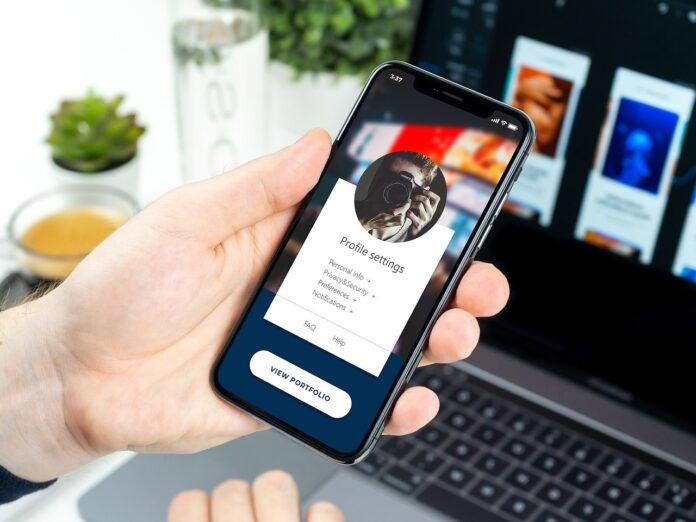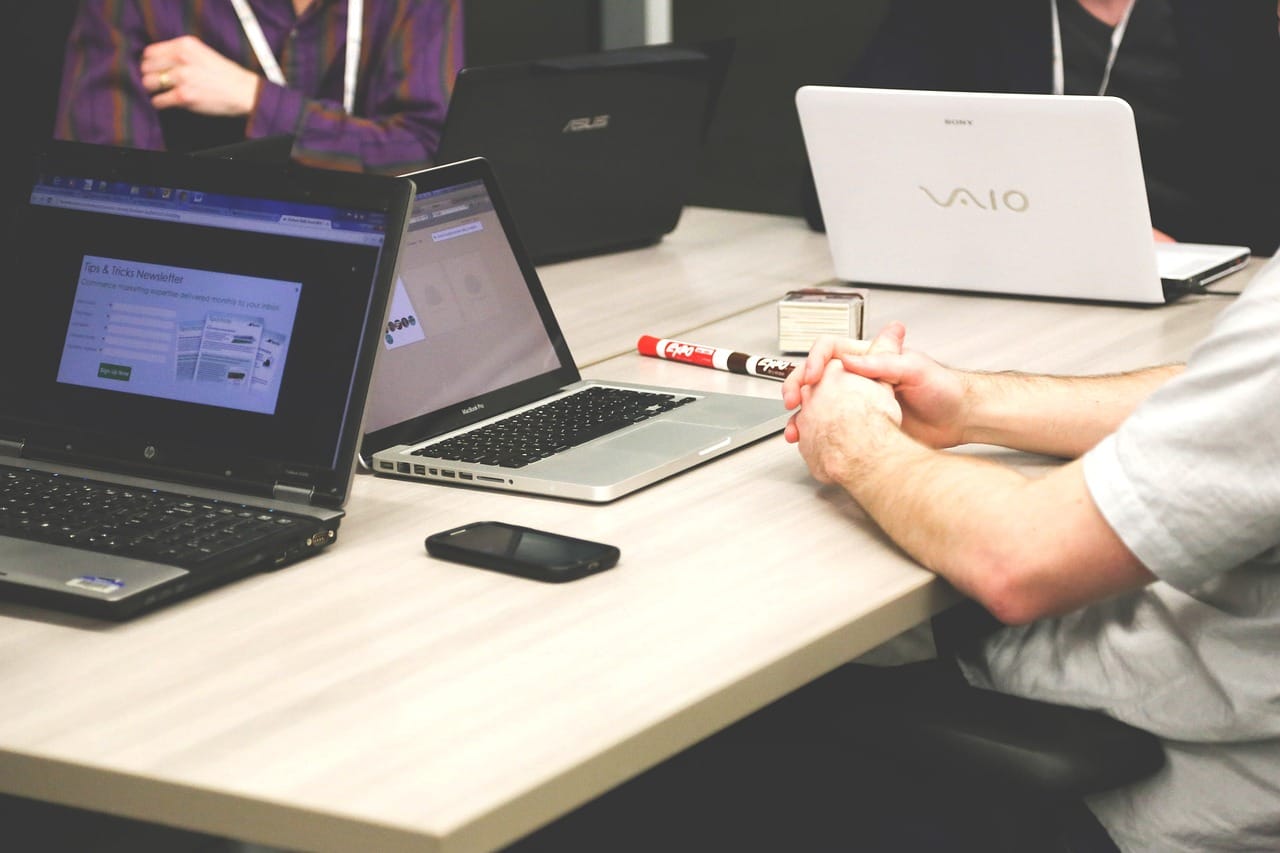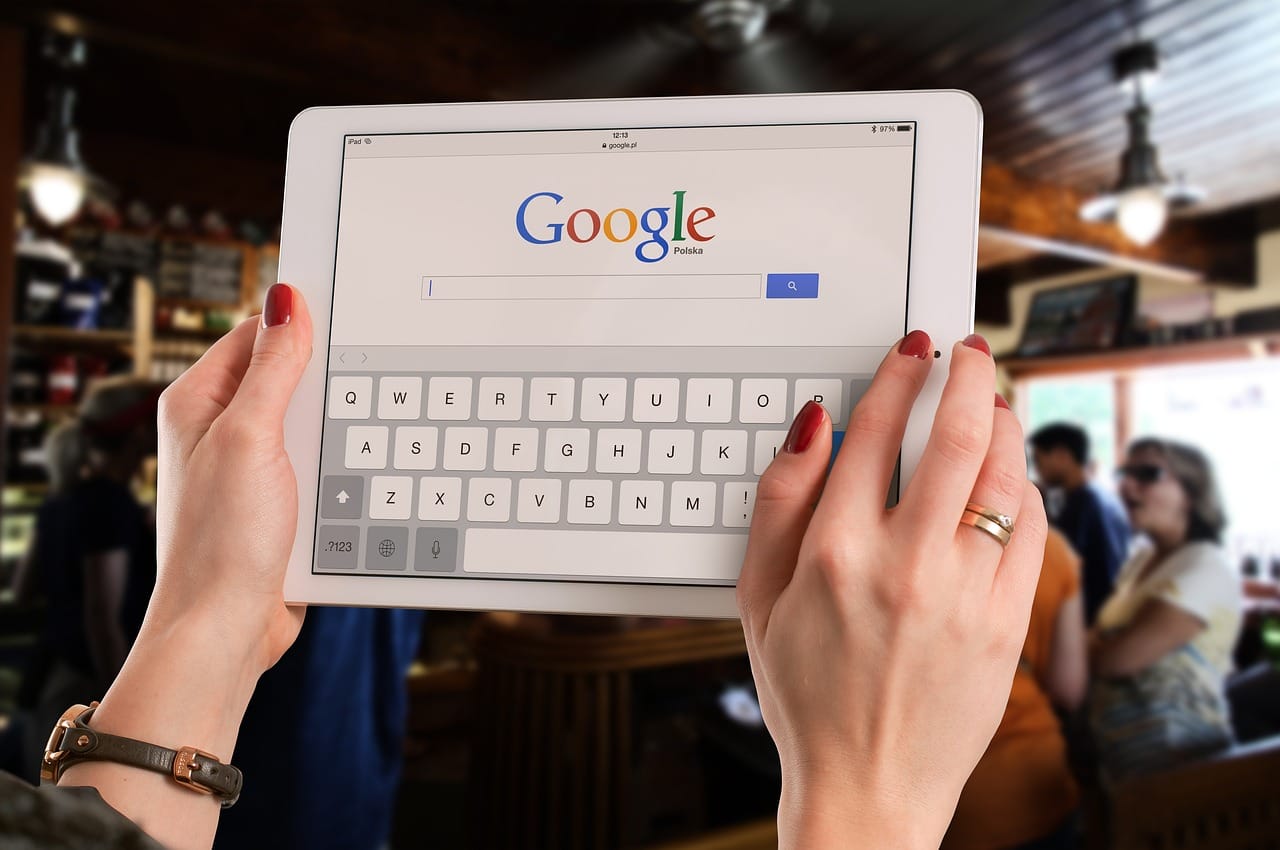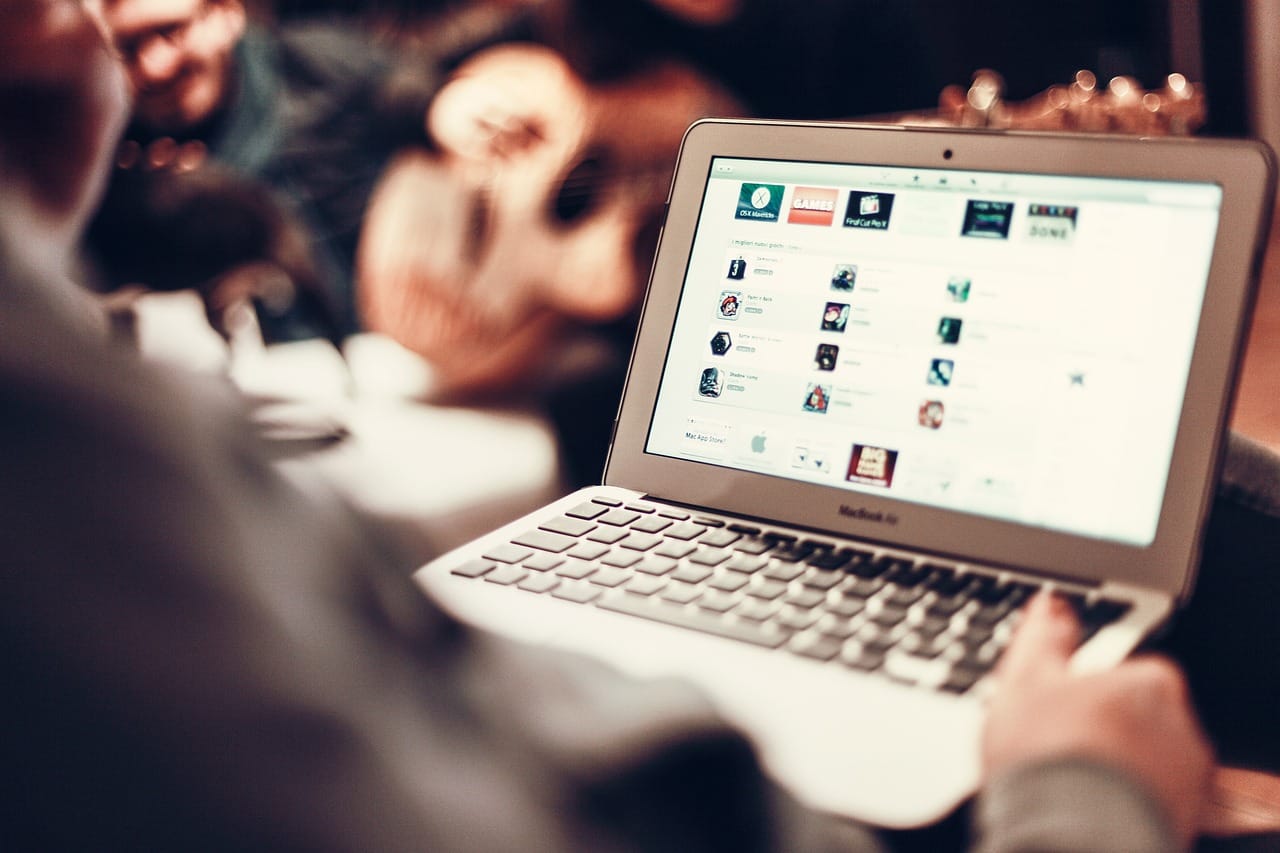Microsoft Excel to wszechstronny program do arkuszy kalkulacyjnych, który oferuje wiele funkcji, w tym również funkcje tekstowe. Funkcje tekstowe są niezwykle przydatne, gdy chcemy manipulować, analizować i przekształcać dane tekstowe w arkuszach kalkulacyjnych. W tym artykule przyjrzymy się najważniejszym funkcjom tekstowym w Excelu i dowiemy się, jak można je zastosować w praktyce.
Funkcje tekstowe w Excelu
1. CONCATENATE
Funkcja CONCATENATE w Excelu służy do łączenia dwóch lub więcej ciągów tekstowych w jeden ciąg. Można ją wykorzystać, gdy chcemy połączyć imię i nazwisko w jedno pole, połączyć tekst z wartością liczbową lub nawet połączyć kilka komórek w jedną. Przykładowe użycie tej funkcji wygląda następująco:
=CONCATENATE(A1, ” „, B1)
W powyższym przykładzie funkcja CONCATENATE połączy zawartość komórki A1, spację i zawartość komórki B1, tworząc w ten sposób pełne imię i nazwisko.
2. LEFT i RIGHT
Funkcje LEFT i RIGHT w Excelu pozwalają na wydobycie określonej liczby znaków z lewej lub prawej strony ciągu tekstowego. Można je wykorzystać, gdy chcemy wyodrębnić część tekstu, na przykład numer kierunkowy z numeru telefonu. Przykładowe użycie tych funkcji wygląda następująco:
=LEFT(A1, 5)
=RIGHT(A1, 3)
W powyższych przykładach funkcja LEFT wydobędzie pierwsze pięć znaków z komórki A1, podczas gdy funkcja RIGHT wydobędzie trzy ostatnie znaki.
3. LEN
Funkcja LEN w Excelu służy do zliczania liczby znaków w ciągu tekstowym. Może być przydatna, gdy chcemy sprawdzić, czy dany tekst spełnia określone kryteria długości. Przykładowe użycie tej funkcji wygląda następująco:
=LEN(A1)
W powyższym przykładzie funkcja LEN zliczy liczbę znaków w komórce A1.
4. UPPER, LOWER i PROPER
Funkcje UPPER, LOWER i PROPER w Excelu pozwalają na zmianę wielkości liter w ciągu tekstowym. Funkcja UPPER zamienia wszystkie litery na duże, funkcja LOWER zamienia na małe, a funkcja PROPER zamienia tylko pierwszą literę każdego wyrazu na dużą. Przykładowe użycie tych funkcji wygląda następująco:
=UPPER(A1)
=LOWER(A1)
=PROPER(A1)
W powyższych przykładach odpowiednie funkcje zmienią wielkość liter w komórce A1.
5. SUBSTITUTE
Funkcja SUBSTITUTE w Excelu służy do zamiany jednego ciągu tekstowego na inny w określonym tekście. Może być przydatna, gdy chcemy zamienić określone słowo lub fragment w tekście na coś innego. Przykładowe użycie tej funkcji wygląda następująco:
=SUBSTITUTE(A1, „abc”, „xyz”)
W powyższym przykładzie funkcja SUBSTITUTE zamieni wszystkie wystąpienia słowa „abc” na „xyz” w komórce A1.
Excel oferuje wiele funkcji tekstowych, które mogą znacznie ułatwić manipulację i analizę danych tekstowych w arkuszach kalkulacyjnych. W tym artykule omówiliśmy tylko kilka z tych funkcji, takich jak CONCATENATE, LEFT, RIGHT, LEN, UPPER, LOWER i SUBSTITUTE. Istnieje wiele innych funkcji tekstowych, które można odkryć i wykorzystać w zależności od potrzeb. Zrozumienie tych funkcji pomoże Ci w pracy z tekstowymi danymi w Excelu i zwiększy Twoją produktywność.
Dodatkowe funkcje tekstowe w Excelu
6. TRIM
Funkcja TRIM w Excelu służy do usunięcia nadmiarowych spacji z tekstu. Może się to przydać, gdy mamy do czynienia z danymi tekstowymi, które zawierają dodatkowe spacje na początku lub końcu. Przykładowe użycie tej funkcji wygląda następująco:
=TRIM(A1)
W powyższym przykładzie funkcja TRIM usunie nadmiarowe spacje z komórki A1.
7. FIND i SEARCH
Funkcje FIND i SEARCH w Excelu służą do wyszukiwania określonego tekstu w innym tekście. Różnica między tymi funkcjami polega na tym, że funkcja FIND jest wrażliwa na wielkość liter, podczas gdy funkcja SEARCH nie. Przykładowe użycie tych funkcji wygląda następująco:
=FIND(„abc”, A1)
=SEARCH(„abc”, A1)
W powyższych przykładach odpowiednie funkcje zwrócą pozycję, na której występuje tekst „abc” w komórce A1.
8. MID
Funkcja MID w Excelu służy do wydobycia określonego fragmentu tekstu z danego ciągu. Można podać pozycję początkową i długość fragmentu, który chcemy wydobyć. Przykładowe użycie tej funkcji wygląda następująco:
=MID(A1, 3, 5)
W powyższym przykładzie funkcja MID wydobędzie pięć znaków, zaczynając od trzeciego znaku w komórce A1.
9. REPLACE
Funkcja REPLACE w Excelu służy do zastępowania określonego fragmentu tekstu innym fragmentem w określonym tekście. Może być przydatna, gdy chcemy zamienić konkretną część tekstu na coś innego. Przykładowe użycie tej funkcji wygląda następująco:
scss
Copy code
=REPLACE(A1, 5, 3, „xyz”)
W powyższym przykładzie funkcja REPLACE zamieni trzy znaki, zaczynając od piątego znaku w komórce A1, na tekst „xyz”.
10. TEXT
Funkcja TEXT w Excelu służy do formatowania wartości liczbowych lub dat jako tekst. Można używać różnych formatów, takich jak daty, waluty, liczby dziesiętne itp. Przykładowe użycie tej funkcji wygląda następująco:
=TEXT(A1, „dd-mm-yyyy”)
W powyższym przykładzie funkcja TEXT sformatuje wartość w komórce A1 jako datę w formacie „dd-mm-yyyy”.
Podsumowanie
Excel oferuje wiele funkcji tekstowych, które mogą znacznie ułatwić manipulację i analizę danych tekstowych w arkuszach kalkulacyjnych. Oprócz wcześniej omówionych funkcji, takich jak CONCATENATE, LEFT, RIGHT, LEN, UPPER, LOWER, SUBSTITUTE, TRIM, FIND, SEARCH, MID, REPLACE i TEXT, istnieje wiele innych funkcji, które mogą być przydatne w zależności od konkretnej sytuacji. Korzystając z tych funkcji tekstowych, będziesz w stanie przekształcać i analizować dane tekstowe w bardziej efektywny sposób.
Zaawansowane funkcje tekstowe w Excelu
11. EXACT
Funkcja EXACT w Excelu służy do porównywania dwóch tekstów i zwraca wartość TRUE, jeśli są identyczne, lub wartość FALSE, jeśli się różnią. Ta funkcja jest przydatna, gdy chcemy sprawdzić dokładne dopasowanie między dwoma ciągami tekstowymi. Przykładowe użycie tej funkcji wygląda następująco:
=EXACT(A1, B1)
W powyższym przykładzie funkcja EXACT porównuje zawartość komórki A1 z zawartością komórki B1 i zwraca wartość TRUE lub FALSE w zależności od wyniku porównania.
12. CONCATENATEX
Funkcja CONCATENATEX w Excelu służy do łączenia wielu wartości tekstowych w jeden ciąg, przy użyciu określonego separatora. Może być przydatna, gdy chcemy połączyć wiele wartości w jedno pole, na przykład wygenerować listę elementów oddzieloną przecinkami. Przykładowe użycie tej funkcji wygląda następująco:
=CONCATENATEX(A1:A5, A1, „, „)
W powyższym przykładzie funkcja CONCATENATEX połączy wartości z zakresu A1:A5, oddzielając je przecinkiem i spacją.
13. REPT
Funkcja REPT w Excelu służy do powtórzenia danego tekstu określoną liczbę razy. Może być przydatna, gdy chcemy generować powtórzenia lub wypełniać komórki określonym wzorcem. Przykładowe użycie tej funkcji wygląda następująco:
=REPT(A1, 3)
W powyższym przykładzie funkcja REPT powtórzy wartość z komórki A1 trzy razy.
14. TEXTJOIN
Funkcja TEXTJOIN w Excelu służy do łączenia wielu wartości tekstowych w jeden ciąg, przy użyciu określonego separatora. Może być przydatna, gdy chcemy połączyć wiele wartości w jedno pole, na przykład wygenerować listę elementów oddzieloną przecinkami. Przykładowe użycie tej funkcji wygląda następująco:
=TEXTJOIN(„, „, TRUE, A1:A5)
W powyższym przykładzie funkcja TEXTJOIN połączy wartości z zakresu A1:A5, oddzielając je przecinkiem i spacją. Parametr TRUE oznacza, że puste wartości zostaną pominięte.
15. CLEAN
Funkcja CLEAN w Excelu służy do usuwania nieprawidłowych znaków z tekstu, takich jak niedrukowalne znaki. Może być przydatna, gdy mamy do czynienia z danymi tekstowymi, które zawierają niepożądane znaki, które mogą powodować problemy podczas analizy. Przykładowe użycie tej funkcji wygląda następująco:=CLEAN(A1)
W powyższym przykładzie funkcja CLEAN usunie nieprawidłowe znaki z komórki A1.
W Excelu istnieje wiele zaawansowanych funkcji tekstowych, które można wykorzystać do manipulacji, analizy i formatowania danych tekstowych w arkuszach kalkulacyjnych. W tym artykule omówiliśmy funkcje EXACT, CONCATENATEX, REPT, TEXTJOIN i CLEAN. Każda z tych funkcji ma swoje specyficzne zastosowanie i może być przydatna w różnych scenariuszach. Znajomość tych funkcji pozwoli Ci na bardziej zaawansowane operacje na danych tekstowych w Excelu i zwiększy Twoją efektywność pracy.